

Av Adela D. Louie, Senast uppdaterad: April 24, 2022
Att kunna radera din iPhone kommer faktiskt med många fördelar. Nej, du läser inte fel. Att kunna radera din iPhone kan faktiskt fixa vissa problem som du upplever med din enhet.
Att radera din iPhone kan fixa apparna som fryser och kraschar, knappsatsproblem, tom skärm, synkroniseringsproblem, kan inte ringa eller ta emot några samtal och så mycket mer. Det finns dock tillfällen då problem uppstår och kan inte radera iPhone händer.
Och om du har samma erfarenhet som denna, då har du kommit till rätt plats och du behöver inte oroa dig för en sak längre. Vi kommer att visa dig några sätt hur du lyckas radera din iPad eller iPhone.
Del 1. Vad ska du göra när du inte kan radera iPhone? Del 2. Den bästa lösningen när du inte kan radera iPhone Del 3. Slutsats
Som vi har nämnt ovan kommer vi att visa dig hur du kan fixa när du inte kan radera din iPhone. Så läs metoderna som vi har nedan.
Ibland är det inte tillräckligt att städa upp din iPhone. Det finns några saker som du också måste tänka på. En av de främsta anledningarna till att du inte kan radera iPhone är för att det finns något program eller program på din iPhone som hindrar den från att göra det. Och som vi vet kommer Apple med många funktioner som förhindrar sådana processer.
Och en av funktionerna som iPhone har som hindrar dig från att radera din iPhone är dess Hitta min iPhone funktion. Det är därför du måste se till att du har inaktiverat funktionen Hitta min iPhone först så att du kommer att kunna radera din iPhone.
En annan anledning till varför du inte kan radera iPhone är på grund av ditt Apple-ID. Det är därför du måste också se till att du kunde logga ut din iCloud på din iPhone. Och när du gör detta kommer du att behöva ge en verifieringskod, och denna kommer att skickas till den betrodda enheten för återaktiveringsprocessen.
Ett annat sätt att åtgärda den här typen av problem är genom att ta bort profilerna som du har på din iPhone-enhet. Så du måste också se till att du har loggat ut från dina Gmail, iCloud och andra konton som du har loggat in på din iPhone-enhet.
Och när du har loggat ut från dina konton och raderat dina profiler, starta helt enkelt om din iPhone. Om detta fortfarande inte fungerar kan du hänvisa till nästa metod nedan.
Om du kunde göra alla metoderna som vi har visat dig ovan och du fortfarande inte kan radera iPhone, kan du också försöka återställa din iPhone genom att använda ditt iTunes-program. Och om du inte vet hur du gör detta, här är stegen som du kan följa.
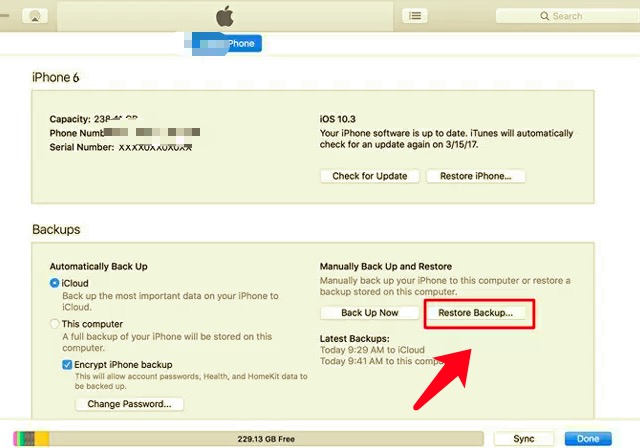
Nu kan metoderna som vi har visat dig ovan kanske eller kanske inte fungerar för dig. Det är därför vi har sparat det bästa till sist. Detta är genom att använda det bästa verktyget för att du ska kunna radera din iPhone-enhet. Och verktyget som vi hänvisar till är inget annat än FoneDog iPhone Cleaner.
FoneDog iPhone Cleaner anses och är känt för att vara den bästa iOS-rengöraren som du kan använda för att du ska kunna rensa upp alla onödiga filer som du har på din iPhone. Vi vet att en av de vanligaste anledningarna till att användare vill radera iPhone är att den kanske går väldigt långsamt på grund av det otillräckliga utrymmet som finns kvar på din iPhone-enhet.
Gratis nedladdning Gratis nedladdning
FoneDog iPhone Cleaner har förmågan att rensa upp din iPhone med bara några klick. Genom att använda den här enheten kommer du att kunna rensa upp alla skräpfiler som du har på din enhet, avinstallera de program som du inte längre behöver, ta bort de stora filerna som du inte längre använder och exportera dina foton och så mycket mer.
Kommer hård återställning radera allt på din iPhone? Svaret är ja. Så det är bättre att säkerhetskopiera viktig data först. Och för att du ska kunna städa upp din iPhone med FoneDog iPhone Cleaner, här är stegen som du enkelt kan följa. Oroa dig inte eftersom att använda detta program är säkert och säkert effektivt.
När du har installerat programmet helt på din dator, skriv in din e-postadress och registreringskoden som du fick av oss för att registrera dig. Och när det är klart, anslut din iPhone till din dator med din USB-kabel. Se till att du litar denna enhet och att du har ett iTunes-program installerat på din dator också.
Klicka sedan på Quick Scan knappen på skärmen så att programmet börjar skanna din iPhone och hitta all data som du har sparat i den.

Och välj sedan det område som du vill rensa från listan som visas på skärmen. Du kan välja mellan Skräpfiler, avinstallera program, ta bort stora filer och rensa upp foton. Välj vilken du vill radera.
Efter att ha valt de områden som du vill ta bort från din iPhone, fortsätt och klicka på Radera-knappen som finns längst ner på skärmen. Detta kommer sedan att radera all data som du har valt tidigare.
Ett annat sätt att radera din iPhone med FoneDog iPhone Cleaner är genom att helt enkelt klicka på Radera alla data placerad på vänster sida av programmets huvudgränssnitt.

Och på det området kommer du att kunna se tre typer av säkerhet. De Låg, mellan och hög nivå. Välj någon av dessa tre nivåer och klicka sedan på Start knapp. Detta kommer sedan att börja radera all data som du har på din iPhone.
Folk läser ocksåHur man säkert raderar iPhone i enkla stegHur man fixar iPhone Radera allt innehåll och inställningar som inte fungerar
Vi vet hur frustrerande och irriterande det är när du kan inte radera iPhone när du behöver det som mest. Det är därför vi har samlat alla de mest effektiva sätten hur du kan lösa detta problem.
Men om du inte vill gå runt i cirklar längre, är det bästa sättet att lösa detta genom att helt enkelt använda FoneDog iPhone Cleaner. Detta rekommenderas starkt av många iOS-användare eftersom det verkligen är säkert, effektivt och väldigt lätt att använda.
Lämna en kommentar
Kommentar
iPhone Cleaner
Frigör enkelt lagringsutrymme och snabba upp din iPhone
Gratis nedladdning Gratis nedladdningHeta artiklar
/
INTRESSANTTRÅKIG
/
ENKELSVÅR
Tack! Här är dina val:
Utmärkt
Betyg: 4.5 / 5 (baserat på 92 betyg)